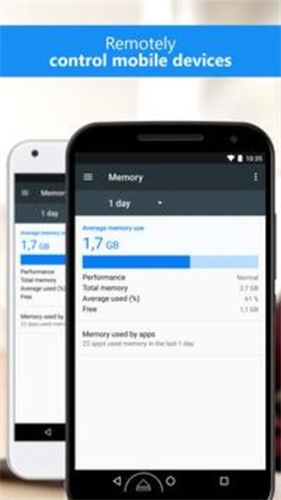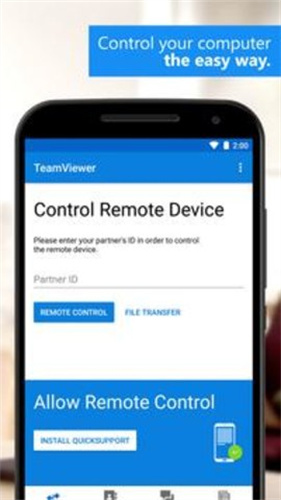应用截图
应用介绍
TeamViewer远程控制是一款拥有丰富功能的远程控制软件。支持多种智能设备操作,能够通过手机操控电脑、电脑操控电脑等,能够随时随地轻松控制以及访问各种智能设备,拥有入门指南为用户提供,就算是新手小白也能尽快入手,随时随地帮助用户传输文件和复制文件,能够在智能设备之间轻松使用,满足用户的各种需求,为各个用户提供更好的帮助,能够实现多个平台中的连接,支持多种在线会议、聊天等功能。
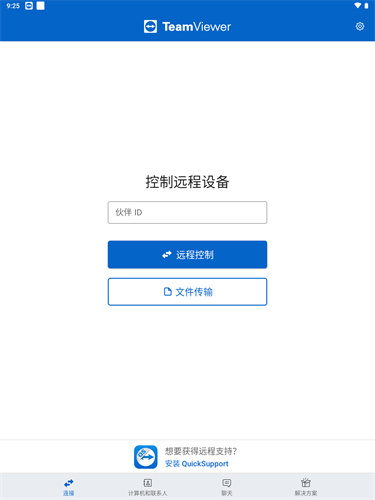
功能特色
1、功能众多
支持在线状态显示、语音功能、传输文件功能、远程管理无人执守等多种服务功能。
2、超高清晰度
凭* 智能缩放功能,可实现与UHD显示屏的无缝衔接,满足远程控制和会议会话的需要。
3、终端支持
在终端服务器环境中,可选择为每个用户生成一个单独的ID,便于他们同步且独立地使用。
4、设置策略管理
可以有效地管理设备设置,并在需要时强制执行。任何对设置策略的更改都会自动应用于已分配的设备。
优势亮点
1、该软件为个人用户提供免费使用服务,无需提交任何个人信息即可注册使用。
2、软件提供了方便快捷的问题解决方式,同时支持文件的双向传送和多种功能。
3、只需要使用智能手机或平板电脑,就可以轻松远程访问和控制计算器或移动设备。
4、用户可以根据需要进行联系人和设备的排列、分组和共享,手机版也可以使用以上功能。
问题解答
teamviewer手机怎么注册账号
1、打开远程控制软件teamviewer手机版,选择右上角“齿轮”图标。
2、进入到设置界面,选择“登录或注册”选项。
3、往下滑动,选择下方“注册”选项。
4、填写“电子邮箱”、“姓名”、“密码”和“确认密码”后,选择下方“注册”即可。
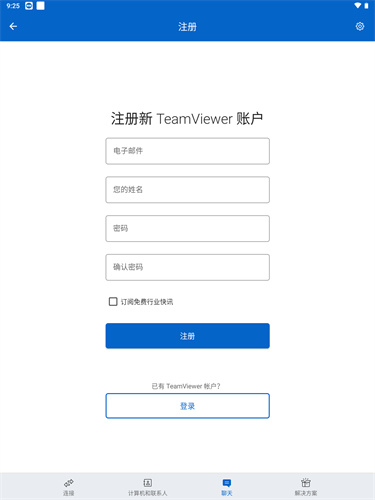
teamviewer怎么远程控制电脑
1、想要使用teamviewer的手机版远程控制电脑的话,你需要先确认知道电脑上teamviewer软件的ID和密码。
2、然后在手机上的“连接”页面中输入电脑中的id,选择“远程控制”按钮就可以进行连接了。
3、接着点击下方的“计算机”选项,在计算机页面里可以看到分组,选择分配给该账号的电脑的分组,就可以找到自己要连接的电脑了。
4、之后点击自己要远程控制的电脑,就可以在手机上对该电脑进行远程操纵了。
小编测评
TeamViewer远程控制能够轻松的进行会议,用户通过输入远程设备的ID账户,就能够轻松的进行一键控制,方便用户更加轻松的管理电脑,还能够与其他用户一起交流,开会等功能,十分丰富且全面的功能为用户提供,拥有最强大的技术支持,不受限制的访问各种软件以及信息,能够更好的提升用户的办公效率。